Como emparelhar fone Bluetooth no notebook Windows
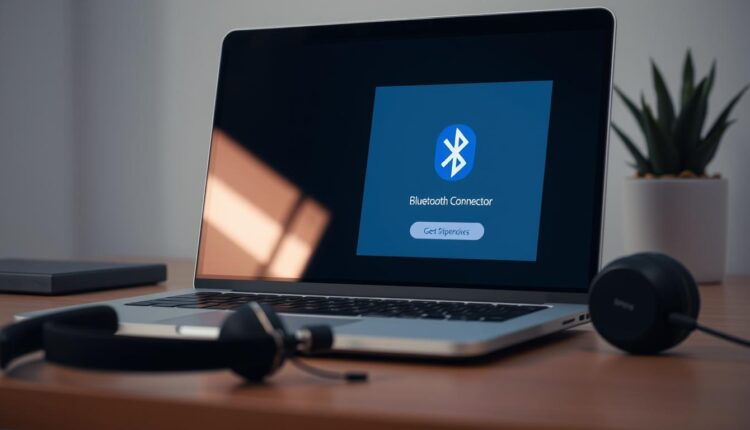
Imagine só: você compra um fone Bluetooth da Sony novinho. Está animado para curtir sua música sem emaranhados de fios. Mas ao tentar conectar o Bluetooth ao seu notebook Windows, problemas aparecem. Não se estresse, isso é comum. Muita gente tem dificuldade para emparelhar fones Bluetooth com seus notebooks.
Este texto vai mostrar como conectar fones Bluetooth no Windows. Vamos explorar a facilidade de usar conexões sem fio. Prepare-se para aproveitar sua música favorita sem nenhuma interrupção!
Verificando a compatibilidade do seu notebook com Bluetooth
Antes de tentar conectar, é essencial checar se seu notebook tem Bluetooth. Siga estes passos:
- Abra a barra de pesquisa do notebook Windows.
- Escreva “Gerenciador de Dispositivos” na barra e abra.
- Veja se há um ícone de Bluetooth na lista. Se houver, seu notebook é compatível com Bluetooth.
Conferir se tem conexão Bluetooth é chave. Assim, você garante que seu aparelho vai conectar certo com seus fones sem fio.
Preparando seu fone de ouvido Bluetooth
Para começar a conectar seu fone, ative o modo de pareamento. Geralmente, isso é feito pressionando e segurando um botão. Uma luz vai piscar ou você ouvirá um som indicando que está pronto para conectar.
Confira o manual do seu fone para as instruções corretas. Os métodos podem variar de acordo com a marca e modelo. Alguns precisam de um botão Bluetooth, outros do botão de ligar.
Próximo passo é ligar o fone ao notebook via Bluetooth. O fone precisa estar perto do notebook para conectar bem. Se tiver problemas, reinicie ambos e tente de novo.
Configurando Bluetooth no Windows 10 e Windows 11
No Windows 10 e no Windows 11, configurar Bluetooth é fácil. Primeiro, clique no ícone do Windows e depois em ‘Configurações’.
Na janela de ‘Configurações’, escolha ‘Dispositivos’. Aqui, você encontrará a opção ‘Bluetooth e outros dispositivos’. Clique para ver as configurações de Bluetooth.
Para adicionar um novo dispositivo Bluetooth, ative o Bluetooth se ainda não estiver. Depois, selecione ‘Adicionar Bluetooth ou outro dispositivo’. Seu computador vai procurar dispositivos Bluetooth próximos.
Coloque seu fone de ouvido Bluetooth em modo de emparelhamento. Ele deve aparecer na lista em poucos segundos. Selecione seu dispositivo para conectar ao PC.
Você pode precisar seguir passos extras como digitar um PIN (normalmente 0000 ou 1234). Isso conclui a configuração do Bluetooth no Windows.
Uma vez conectado, seu fone de ouvido Bluetooth funcionará sem falhas.
Como emparelhar fone Bluetooth no notebook Windows
Conectar seu fone de ouvido Bluetooth a um notebook Windows é fácil. Basta seguir um guia simples. Você vai conseguir fazer a conexão rapidamente e sem problemas. Veja as dicas a seguir para uma conexão perfeita:
- No seu notebook Windows, clique no ícone do Windows e selecione “Configurações”.
- Em “Configurações”, escolha “Dispositivos”.
- No menu “Dispositivos”, selecione “Bluetooth e outros dispositivos”.
- Verifique se o Bluetooth está ligado. Se não estiver, ligue-o.
- Ative o modo de emparelhamento no seu fone, seguindo as instruções do fabricante.
- Clique em “Adicionar Bluetooth ou outro dispositivo” no notebook. Escolha “Bluetooth”.
- O notebook vai procurar por dispositivos disponíveis. Selecione seu fone quando aparecer.
- Uma mensagem vai confirmar o sucesso do emparelhamento.
Ao seguir esses passos, você vai curtir um som de qualidade no seu notebook Windows. Lembre-se de checar a bateria do fone para não ter interrupções.
Solução de problemas comuns no pareamento
Resolver problemas de conexão Bluetooth pode ser difícil. Mas, com alguns passos, fica mais fácil. Veja soluções para problemas ao parear fones:
- Dispositivo Bluetooth não encontrado: Verifique se o Bluetooth está ativo nos dois dispositivos. No Windows, acesse “Configurações” > “Dispositivos” > “Bluetooth e outros dispositivos”. Certifique-se de que o Bluetooth está ligado. Nos fones, veja no manual como ativar o modo pareamento.
- Conexões falhas: Outros dispositivos eletrônicos podem interferir no Bluetooth. Mantenha seu notebook e fones longe de Wi-Fi e micro-ondas. Cheque também a bateria dos dispositivos.
- Interrupção da conexão Bluetooth: Drivers desatualizados podem causar isso. Atualize os drivers do seu notebook. Use o “Gerenciador de Dispositivos”, clique com o botão direito no Bluetooth e selecione “Atualizar driver”.
Seguir esses passos ajuda a consertar muitos problemas com Bluetooth e fones. Isso torna o uso de seus dispositivos sem fio melhor.
Benefícios de usar fones Bluetooth no notebook
Usar fones de ouvido Bluetooth no notebook traz várias vantagens importantes. Vamos explorar os principais benefícios agora.
- Mobilidade Aprimorada: Sem fios, você pode se mover à vontade. Não precisa se preocupar em ficar preso ou limitado pelo cabo.
- Menos Cabos: A falta de fios deixa sua mesa mais arrumada. Isso é ótimo para espaços pequenos e diminui a desordem.
- Conexão Rápida: Fones Bluetooth conectam rápido com vários dispositivos. Isso torna tudo mais fácil e versátil.
- Qualidade de Som: Fones Bluetooth modernos têm som ótimo, como os com fio. Isso garante uma experiência auditiva de qualidade.
- Economia de Energia: Os fones Bluetooth atuais têm bateria que dura muito. Você pode usar por horas sem precisar recarregar sempre.
Em resumo, usar fones Bluetooth no notebook faz tudo ficar mais prático e divertido. Isso melhora muito o uso, seja para trabalhar ou se entreter.
Outras formas de conectar dispositivos de áudio
Conectar dispositivos de áudio ao seu notebook com Bluetooth é comum. Mas, existem outras maneiras que podem ser muito úteis. Cada uma depende do que você precisa.
Usar cabos auxiliares (AUX) é uma opção simples. Você acha esses cabos facilmente e eles funcionam com muitos aparelhos. É só conectar uma ponta no notebook e outra no dispositivo de áudio. Assim, você tem uma conexão direta, sem atrasos.
As conexões USB são outra possibilidade. Muitos fones e caixas de som têm cabos USB. Eles fazem uma conexão digital com o notebook, melhorando o som por reduzir a perda de qualidade.
Também existem opções sem fio específicas para áudio, como Wi-Fi Direct e NFC (Near Field Communication). Com o Wi-Fi Direct, dá para ligar dispositivos sem roteador. E o NFC faz conexão imediata quando os dispositivos se aproximam.
Essas alternativas ao Bluetooth oferecem várias maneiras de ligar dispositivos de áudio ao notebook. Seja com fio ou sem fio, escolha a melhor forma para sua situação. Isso garante uma ótima experiência sonora.
Manutenção e cuidados com seus fones Bluetooth
Para que seus fones Bluetooth durem mais, alguns cuidados são necessários. Primeiro, mantenha-os sempre limpos. Limpe-os com um pano macio e seco, evitando poeira e sujeira. Isso ajuda a manter a qualidade do som e prolonga a vida do aparelho.
É importante também guardar seus fones corretamente. Use o estojo que veio com eles quando não estiver usando. Isso os protege de danos e mantém seus componentes seguros.
Não exponha seus fones a temperaturas extremas ou umidade. Esses elementos podem estragar a parte interna e a bateria. Também é bom desligar o Bluetooth quando não estiver em uso. Isso ajuda a economizar a bateria e aumenta sua durabilidade.
Seguindo essas dicas simples, seus fones Bluetooth vão oferecer som de qualidade por mais tempo. Cuidar bem dos seus dispositivos é fácil e faz com que eles funcionem bem por muito tempo. Assim, você aproveita ao máximo o que gastou.
